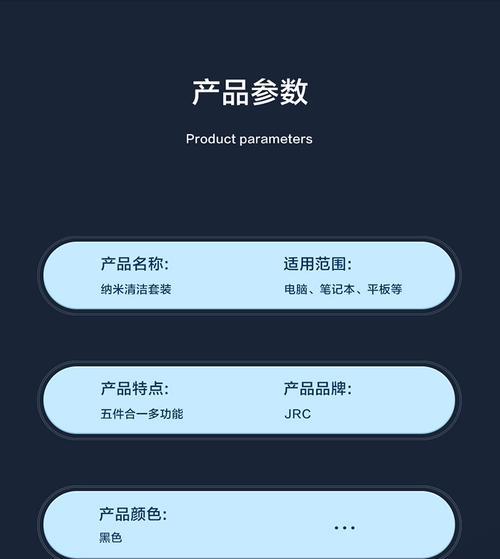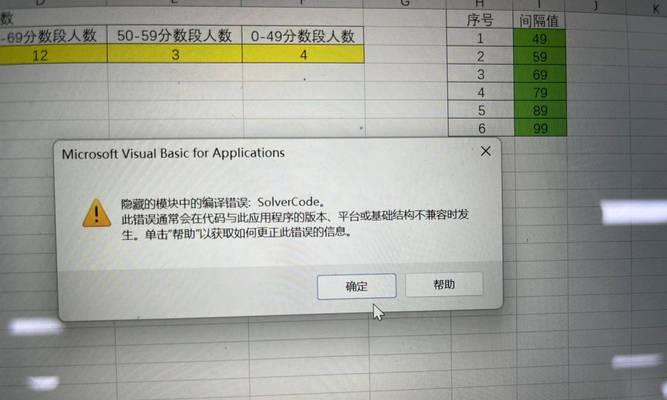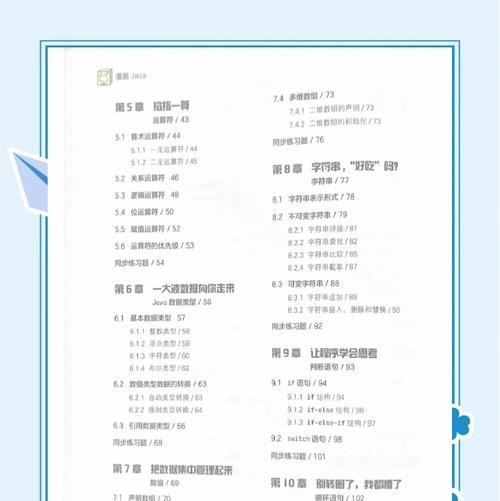介绍:在某些情况下,我们可能需要在同一台电脑上安装多个操作系统,以满足不同的需求。本文将介绍如何在Windows10操作系统下安装Windows7双系统,并实现灵活的系统切换。
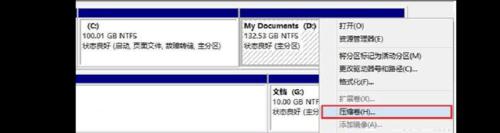
1.准备工作:检查电脑硬件兼容性
在开始安装双系统之前,确保你的电脑硬件兼容Windows7操作系统。检查主板、显卡、网卡等设备是否有对应的Win7驱动程序,并确保硬件满足最低要求。

2.备份重要数据:保护你的个人文件
在进行任何系统操作前,务必备份重要的个人文件和数据。由于安装双系统涉及对硬盘进行分区操作,存在数据丢失的风险,因此提前备份是必要的。
3.创建安装U盘:为安装做准备

下载Windows7的镜像文件,并使用专业软件制作一个可启动的U盘。可以使用Rufus或者其他工具来创建一个包含Win7安装镜像的U盘。
4.调整BIOS设置:设置启动顺序
进入计算机的BIOS设置界面,将U盘作为首选启动设备,并保存设置。这将确保在重启电脑时,能够从U盘启动进入Windows7的安装界面。
5.安装Windows7:分区和系统设置
通过U盘启动电脑后,按照提示选择语言、时区等设置,并进行分区操作。注意,将Windows7安装在不同的分区中,以避免与现有的Windows10系统发生冲突。
6.安装驱动程序:确保硬件正常工作
安装完Windows7后,需要安装相应的驱动程序来使硬件正常工作。下载并安装适用于Windows7的驱动程序,包括显卡驱动、声卡驱动等。
7.更新系统:获得最新的安全补丁
在完成驱动程序的安装后,及时通过WindowsUpdate更新系统,以获得最新的安全补丁和功能更新,保持系统的稳定性和安全性。
8.配置引导程序:实现多系统引导
由于双系统安装后,只能默认进入一个操作系统,我们需要配置引导程序来实现多系统引导。使用EasyBCD等工具,添加Windows7的引导选项。
9.测试双系统:确认系统正常运行
重启电脑后,会在引导菜单中看到新增的Windows7选项。选择进入Windows7,测试系统是否正常运行。检查硬件设备、网络连接等是否正常。
10.共享文件:在双系统之间传输数据
如果需要在Windows10和Windows7之间共享文件,可以设置共享文件夹,并在双系统中进行相应的网络配置,以实现数据的顺畅传输。
11.设置默认系统:自动启动你想要的操作系统
如果你更倾向于使用其中一个操作系统,可以设置默认启动选项,使其成为电脑开机后的默认系统。这样,每次重启电脑时会自动进入你喜欢的系统。
12.更新维护:保持两个系统的健康运行
安装完成后,及时更新两个操作系统,并定期进行维护和清理工作,以确保系统的健康运行。注意避免软件冲突和病毒感染。
13.注意事项:避免双系统冲突
在使用双系统时,要注意避免两个操作系统之间的冲突。不同的操作系统可能有不同的软件兼容性问题和驱动程序需求,需要仔细配置和处理。
14.卸载双系统:如果需要,可以移除其中一个系统
如果在使用过程中,你发现某个操作系统并不满足你的需求,可以通过删除该系统的分区并修复引导程序,来卸载一个操作系统。
15.结束语:享受多系统带来的灵活与便利
通过本文提供的教程,你已经成功安装了Windows7双系统,并学会了管理和切换不同操作系统的方法。享受多系统带来的灵活性和便利性吧!
:使用Win10安装Win7双系统并不复杂,只需进行准备工作、安装操作、驱动程序安装和配置引导等步骤即可实现。同时,要注意备份重要数据,定期更新维护两个操作系统,以确保系统的稳定运行。双系统的使用将为你带来更多的选择和便利,使你的电脑使用更加灵活多样。